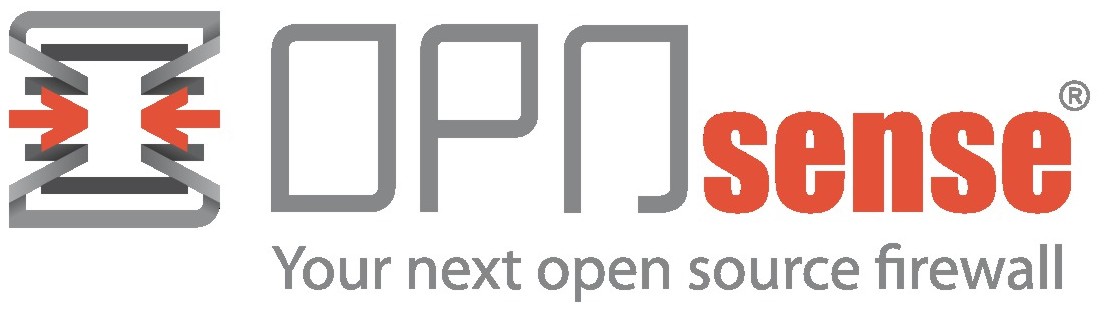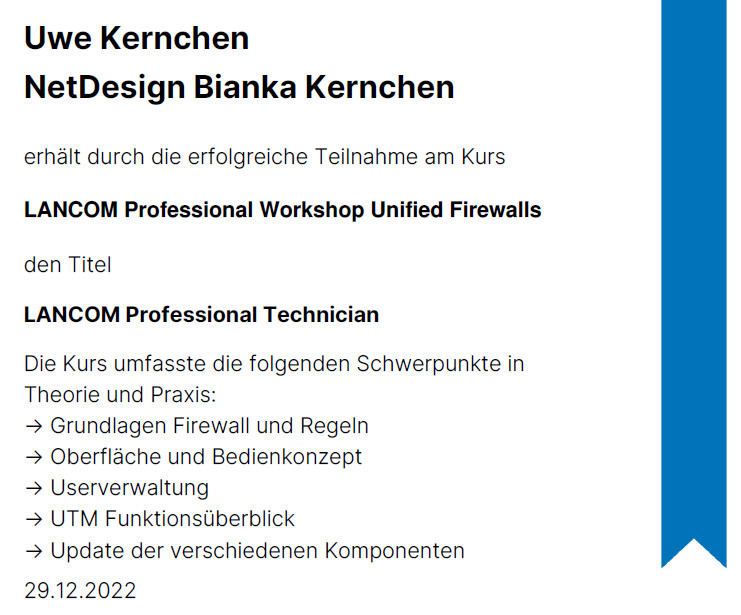Computer, Netzwerke, Service
für Firmen
Wir beraten Sie individuell und finden Ihre passende Lösung.
Unsere Kunden sind unsere Partner.
-> Qemu Guest Tools installieren+aktivieren! (verbessert Leistung und Überwachung, flüssiger, Shutdown, Snapshots, qm-Befehle u.a.)
Mauszeiger reagiert in noVNC Konsole auch mit Qemu Guest Tools sehr träge (kein Vergleich zu VMWorkstation- oder ESXi-Konsole)
- Spice-Konsole: Vollbild (VirtIO-GPU), Sound (Audiogerät hinzu fügen),
Zwischenablage in beide Richtungen, ggf. muß spice-vdagent (spice-guest-agent) bzw. Virt-Manager im Client installiert werden (Qemu Guest reicht nicht).
USB (USB-Device: Spice Port)
funktioniert ohne LAN-Verbindung zur VM
- Windows RDP-Konsole: Sound, Zwischenablage, gute Grafik, Vollbild
Voraussetzung: LAN-Verbindung zur VM
- Hardware:
• ZFS nutzt per Defaul 50% des RAM als Cache (->viel RAM einbauen!)
• möglichst keine Consumer SSD/NVME verwenden, weil deren Cache zu gering ist und sie zu viel beschrieben werden
• RAID-1 oder RAID-10 für VMs nehmen
• ZFS ohne Hardware-RAID (direkter Datenzugriff!), LVM mit Hardware-Controller
• Booten von Software-RAID (ZFS) ggf. über HBA (Boot-Partition ist kein RAID)
• ZFS ist LVM vorzuziehen
- hat keine Schreiblücke und benötigt keinen Akku-gepufferten Cache
- flexible Software-RAID Level
- Copy on write, Komprimierung, Checksummierung, Scrubbing
- HA Cluster nur mit ZFS möglich
• NVME-Cache bringt viel
• Proxmox supportet Speichertypen - HD-Seriennummern und Slots notieren! (falls RAID ausfällt)
- Installer: Optionen: ZFS-RAID + HDs wählen, HD-Size für System festlegen (100GB), ashift= 12 (immer)
- "Datastore behalten" wie VMWare hat Proxmox nicht, der Installer macht die System-Partitions platt und "vergisst" die anderen Pools
Beim Neuinstallieren werden also alle VMs in rpool (sda3+sdb3) gelöscht!
ZFS-Pools auf anderen Partitionen können per zpool import wieder eingebunden werden, wenn man die wichtigsten cfg-Dateien hat.
/etc/pve/storage.cfg (notfalls manuell) wieder herstellen (enthält die Datastores für die GUI)
Für VMs: /etc/pve/qemu-server, für Container /etc/pve/lcx - wieder herstellen, enthält die Configs der VMs
https://www.thomas-krenn.com/de/wiki/ZFS_Pool_Import_-_Proxmox_Single_Host_Reinstall_ohne_Full-Backup - Proxmox erstellt 3 Partitions (cfdisk /dev/sda): Legacy BIOS Boot (1MB), EFI Boot-System (512MB), ZFS/Proxmox-RAID 'rpool' (Rest bzw. Setup:HDSize)
Partition 1 und 2 sind kein RAID! (UEFI-Partition nach jedem größeren Update synchronisieren)
Partition 3 (ZFS-RAID) /dev/sda3 und /dev/sdb3 kann nicht direkt booten
• Boot-Loader auf allen Boot-Partitionen synchronisieren:
• update-grub - Aktualisierung der Grub Loader
• grub-install /dev/sdb - Installation des Grub-Loaders auf Laufwerk sdb
• update-initramfs -u - aktualisiert die Grub-Infos auf diesen HDs
ZFS RAID-1: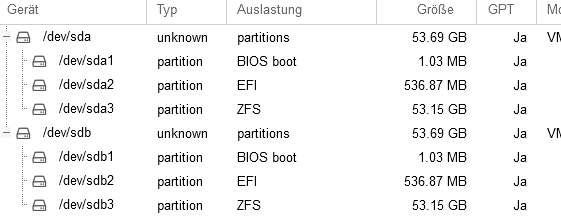
>>cfdisk (sda, ZFS)
>> lsblk (sda und sdb)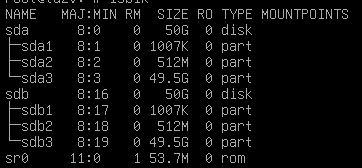
- Software Defined Network (SDN): im Cluster organisiert, VLANs pro VM oder (besser) pro Bridge, Firewall pro VM
- 1) vmbr0 -> VLAN-Aware = ON, Server neu starten
- 2) pro VM/CT -> Netzwerk: VLAN-Tag setzen
- in VM/CT ggf. geänderte IP konfigurieren - 3) zum PVE kommen vom Switch gebündelte VLAN-Trunk-Ports
- Strategie: Ports= BOND, Switche= VLAN, VMs= Firewall
- DMZ-Strategie: zweite OPNsense im Proxmox für geschützte VMs (Performance, Single-Point-of-failure), DMZ-Bridge ohne zweite Firewall
 Skizze: Baribal Studios
Skizze: Baribal Studios - Routing (manuell): ip route add 10.10.10.0/24 via 192.168.1.10 dev vmbr0 (Firewall nicht vergessen)
- Routing (dauerhaft): /etc/network/interfaces (enthält alle Interfaces und Bridges)
post-up ip route add 10.10.10.0/24 via 192.168.1.10 dev vmbr0 - Proxmox WEB-GUI: <ip>:8006
- Proxmox SSH-Konsole: ssh root@<ip>
- zpool status - zeigt RAID-Status (ZPOOL ist der RAID-Teil von ZFS)
- neuen Pool erstellen: einfach über Proxmox-GUI (Mirror, shift=12), leere Partitionen auswählen (mit cfdisk erstellen)
- zpool list - zeigt Pool- Fragmente, Deduplizierung, (CAP soll nicht über 80% gehen!) - ggf. Autosnapshoots verkleinern
- zpool set autotrim=on rpool - Autotrim anschalten! Wichtiger Platz- und Leistungsgewinn.
- zpool trim rpool - führt TRIM manuell aus, nur zur Kontrolle, Anzeige mit zpool status
- cd /dev/disk/by-id/ -> ls zeigt HDs mit Seriennummer und logischem Name (Bsp: sdb3), wichtig bei HD-Defekt
- Datacenter / Storage / lokal-zfs: Blocksize auf 16k + ThinProv. ändern (ist jetzt DEFAULT), sonst ist Overhead riesig
- jede danach angelegte VM bekommt per Default 16k - Blöcke - zfs list - zeigt Partitionen + Mountpoints
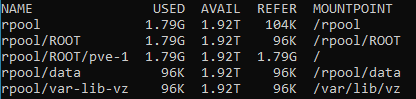
• /rpool/ROOT/pve-1 = '/' = Proxmox-Partition - E-Mail Alarmierung ist rudimentär (Postfix), besser Monitoring (CheckMK-Plugins)
- Vollständige Conf einer VM: cat /etc/pve/quemu-server/101.conf
- Windows gibt gelöschten Speicherplatz deutlich verlangsamt wieder frei -> SSD-Trim (HD -> Tools -> Optimieren) regelmäßig planen
- Proxmox-User mit Two Factor -> TOTP absichern
• PAM-User sind lokale Linux-User (meiste besser)
• Proxmox-User sind User des Proxmox Datastore - ssh-keygen - Schlüsselpaar erzeugen
Snapshots - bei ZFS: ggf. Bashclub-ZFS Postinstall-Script ausführen, wechselt auf no-subscription-repository und schaltet Warnung ab, installiert Tools, konfiguriert Cache, Autosnapshots, Config-Backup, Systemaktualisierung (Swap ab 95%, Mailer, Snapshots festlegen!! [Monate - Wochen - Tage - Viertelstunden], blocksize=16k)
- danach: GUI Updates Refresh / Rebooten
- Autosnapshot vererbt sich per Default
- zfs set com.sun:auto-snapshot=false <VMSTORE> - Dateisystem nicht AutoSnapshoten
- zfs set sync=disabled rpool - SYNC ausschalten
- zfs set com.sun:auto-snapshot=true <VMSTORE>/<VM> - nur einzelne VM SnapShoten
- zfs list -t snapshot (zfs get written) - listet alle Snapshots auf
- zfs list -t snapshot | grep pve-1 - listet alle Snapshots der Proxmox-Partition auf
- Snapshots per cd anzeigen: /VMSTORE/<VMNAME> cd /.zfs/snapshot/ → ls -alh
- zfs rollback -r rpool/ROOT/pve-1@zfs-auto-snap_hourly-2023-05-27-1158 -> Rollback des angegebenen Snapshots
so kann Proxmox und jede einzelne VM wieder hergestellt werden - sollte sich auch die VM-Konfig geändert haben, extra /pve/ Snapshot holen. PBE Backup Server sichert auch die VM-Konfig.
- Proxmox Update: niemals via apt upgrade!! Nur über Proxmox-GUI oder so:
• apt update (Paketquellen updaten)
• apt dist-upgrade (Pakete mit ihren Abhängigkeiten installieren)
• REBOOT nach jedem Kernel-Update - Upgrade v7 -> v8 geht nicht über GUI
- ZFS-RAID löschen:
• zfs list - zeigt Pools
• zpool desroy <pool>
• nano /etc/pve/storage.cfg - Eintrag löschen
RAID-Cache mit schneller SSD oder NVM (sdc) erstellen - es können mehrere Cache Laufwerke pro Pool angegeben werden
- zpool add -n hd-pool cache sdc sdd
- zpool iostat -v 1 - zeigt Befüllung des Cache
Fehler: 1 ZFS RAID-HD (bsp: sda) gestorben oder ich will 2. HD zufügen - RAID ist degraded, man merkt das nicht (Monitoring!!)
- zpool status zeigt RAID-Status (degraded)
- HD/SSD wechseln (darf auch größer sein)
- zpool set autoexpand=on rpool - schaltet Autoexpand an
- sgdisk /dev/sdb -R /dev/sda - überträgt (repliziert) Partitionen von sdb auf sda
- lsblk - zeigt Partitionen an
- cfdisk /dev/sda - wenn neue HD sda größer ist, Proxmox-Partition sda3 resizen auf volle HD-Größe
- sgdisk -G /dev/sda - erstellt neue GUID für die neue HD
- proxmox-boot-tool clean - entfernt ID der defekten HD aus der Bootkonfig
- proxmox-boot format /dev/sda2 - formatiert Boot-Partition mit Windows Dateisystem (sda1 + sda2)
- proxmox-boot-tool init /dev/sda2 - überträgt Bootpartition auf neue HD
- proxmox-boot-tool status - gelegentlich prüfen, muß wieder 2 HDs zum Booten haben
- zpool status - zeigt immer noch, dass rpool DEGRADED ist (HD REMOVED), d.h. neue sda3 hat noch keine Daten
- (zpool replace rpool sda3 - Daten werden auf neue Partition repliziert)
- ls -althr /dev/disk/by-id/ zeigt HDs mit Seriennummer und logischem Name (Bsp: ata-Gigastone_SSD_GSTGGGHABK2406260460-part2 -> ../../sdb2)
- zpool attach rpool sdb3 ata-Gigastone_SSD_GSTGGGHABK2406260460-part2 - füge neue HD sdb2 über ID (wichtig beim Umstecken der HD!!) zum rpool (zu funktionierender Platte sdb3) hinzu
- zpool status - jetzt Online, resilvering
- zpool status -v [pool] - zeigt genauen Status des Resilvering an
Notfall-Recovery bei defektem Proxmox Bootsystem - Intallation Proxmox von CD auf beliebigen anderen Datenträger ohne ZFS inst. (sonst hätten wir 2x RPOOL) (gute Datenplatten raus ziehen)
- zfs list - keine Volumes da (HD wieder rein)
- zpool import -fa - importiert alle ZFS-Pools
- Kopieren storage.cfg, quemu-server (/rpool/pveconf/)
- System läuft (ohne SSH-Keys, Autosnapshot usw)
- siehe auch Thomas Krenn WiKi
neue HD hinzufügen, ohne die Alte zu löschen (Backup o.ä.) - zpool attach rpool sdb3 <neue HD> - statt REPLACE kann man mit ATTACH weitere HDs hinzufügen
- zpool status - zeigt dann 3 HD im RAID an
- nun kann man 1 HD entnehmen und aus dem RAID entfernen:
- zpool detach rpool sdb3 - löscht HD aus RAID-Konfig
- proxmox-boot-tool clean - entfernt ID der entfernten HD aus der Bootkonfig
- bootet man jetzt nur von der entnommen sdb, würde sie immer noch melden dass die beiden anderen HD fehlen
separaten ISO-Pool erstellen (NVMe-RAID ist dafür zu schade)
Bsp: ZFS-Pool heißt "hd-pool" und soll Dataset "ISOs" bekomme und ein Directory Storage "ISOs" - zfs create hd-pool/ISOs - Dataset erzeugen
- zfs destroy hd-pool/ISOs - Dataset löschen
- zfs set compression=zstd hd-pool/ISOs - ZSTD-Kompression für weniger Platzverschwendung
- zfs set relatime=on hd-pool/ISOs - ggf bei SSD: unnötige Writes vermeiden
- zfs set quota=100G hd-pool/ISOs - ggf. Quota auf 100GB setzen
- pvesm add dir ISOs --content iso --is_mountpoint yes --shared 0 --path "/hd-pool/ISOs" - Directory Storage für ISOs anlegen
(Pool für VMs: Content= images), auch manuell mit nano /etc/pve/storage.cfg
VM erstellen: - virtuelle Hardware nicht E-1000 (1GB) o.ä., sondern virtuelle Proxmox-Hardware mit 100 GB/s nehmen!
PVE -> Storage local -> ISO-Images -> Download from URL
Suche: proxmox windows drivers stable -> Download-Link kopieren in URL oben, Query URL -> lädt virtio-win.iso (Treiber-CD)
(https://fedorapeople.org/groups/virt/virtio-win/direct-downloads/latest-virtio/virtio-win.iso)
• Windows7: virtio-win-0.1.173-4.iso - Disk Device: SCSI mit 'VirtIO SCSI single' Controller, Discard + SSD-Emulation +IO thread anhaken, no Cache
- CPU Type = host (außer wenn man den Host wechseln will), Machine= Q35, (Version= 5.2 ggf zuverlässiger)
- Quemu anhaken, vergl. VMWare Tools, UEFI Boot
- Network = VirtIO (paravirtualized), vmbr0 ist Default Bridge
- CD1 = Boot-OS
- CD2 = virtio-win.iso
- Windows Installation findet keine Festplatte -> Treiber laden -> vioscsi -> win10
- von CD virto-win.iso 'virto-win-guest-tools' installieren -> installiert alle fehlenden Treiber
- QEMU Guest Agent installieren
• Windows: virto-win.iso, Verzeichnis guest-agent
• Linux: apt-get install qemu-guest-agent , systemctl start qemu-guest-agent
Danach zeigt die VM unter Übersicht die IP, Meldung "kein Agent" verschwindet, qm-Befehle gehen, Shutdown über GUI geht. - im Host Qemu Guest aktivieren: qm set <vid> --agent 1
Test: qm agent <vid> ping - ggf. Spice oder RDP aktivieren
Hochlastige VM optimieren, Auslagerungsdatei ohne Snapshot - powercfg -h off - Hyperfil off
- zfs create -o com.sun:autosnapshot=false rpool/swap - erstellt Verzeichnis, in dem keine Autosnapshots gemacht werden
- Proxmox Datacenter -> Stoarage -> Add -> ID: rpool-swap, ZFS-Pool auswählen, Content= Disk Image, 16k Block Size
- VM -> Hardware -> Add HD -> Bus: SCSI, Storage: rpool-swap, Size: 8GB, SSD-Emulation, Discard
- Windows Datenträgerverwaltung: Datenträger initialisieren, LW-Buchstabe
- Windows Systemeigenschaften -> Leistungsoptionen -> Auslagerungsdatei ändern in Swap-LW
ZFS-HD einer Windows-VM vergrößern - HD in Proxmox vergrößern: VM -> Hardware -> Harddisk -> Disk Action: Resize
- in Windows hindert die Widerherstellungspartition am Vergrößern von LW C:
- Proxmox: lsblk, Widerherstellungspartition identifizieren
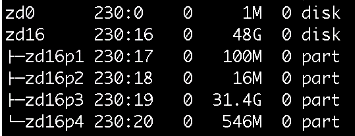
- cfdisk /dev/cd16
Windows RE (546MB) löschen (nicht hier Resizen!) - HD in Windows Datenträgerverwaltung vergrößern
- ggf. in /etc/pve/quemu-server/100.conf anpassen, sonst wird das weiter falsch angezeigt
Backup-Strategie: - /etc/cron.daily (Cronjob)
- VM herunter fahren (qm shutdown...)
- Snapshot
- VM starten
- Snapshot weg sichern (repl)
- PBS ermöglicht Backup ohne Shutdown
- keine Backups, Hyperfil oder Auslagerungsdatei auf produktive Volumes legen (mit Snapshot)
- keine Backups auf "Local-Store" legen, denn das ist der PVE
Backup Replication einfach und trojanersicher (SysOps) mit pull, geht auch remote in LAN/WAN - zfs create -o com.sun:autosnapshot=false backup/repl (data, clone, rpooldata) - auf neuem Volume anlegen
- zfs set com.sun:autosnapshot=false backup - ganzer Datenträger ohne Autobackup
- gihub.com bashclub: bashclub-zfs-push-pull -> Link kopieren
- git clone <link> - installiert
- chmod +x 02pull bashclub-zfs - ausführbar machen
- cp bashclub-zfs /usr/bin/ - kopiere an bessere Stelle
- nano 02pull - editieren
Scriptpaht='/usr/bin'
Sourcehost='localhost'
DestPath='backup/repl' - Trojanersicher ist das initiiert vom Remote Backup Server aus. Auf den Systemen läuft zfs send / zfs receive mit Prüfsumme.
VMs importieren - vmdk, vhdx, raw, qcow2, ovf > mounten (Kopieren mit winscp) im Original nach mnt/pve/nfsstore
- zvols, lvm, usb, hdd, ssd (phys. Geräte)
- qm importdisk 100 /mnt/hypervfreigabe/dc.vhdx local-zfs - importiert und konvertiert automatisch
- ova: entpacken von ovf, mf, vmdk, nvram
- VMWare Workstation: Export als OVA (möglichst vorher VMWare Tools deinstallieren)
- WinSCP: Dateien auf Proxmox übertragen
- qm importovf 101 bitnami-wordpresspro-5.1.1-0-linux-debian-9-x86_64.ovf local-zfs
- bei UEFI-VM: BIOS auf UEFI setzen (qm set 101 --bios ovmf)
- Treiber von SCSI auf SATA ändern (sed -i 's/scsi/sata/g' /etc/pve/qemu-server/101.conf)
Quelle: Krenn AG WIKI
- ESX.vmdk von Proxmox Shell aus importieren
- Disk als IDE-LW hinzu fügen
- physische Systeme: mit VMWare Converter oder Clonezilla Festplatten erzeugen
- VM in Proxmox neu einrichten, HDs hinzu fügen (unused disk: discard + add)
- VMWare Tools deinstallieren
- virtio-win.iso installieren, QUEMU-Guest installieren
- ab Proxmox 8.2 mit Importschnittstelle für ESXi (Datacenter -> Storage -> ESX), Variante 4
Variante 3: Clonezilla - clonezilla Empfangsmodus auf neu erstellter, leerer VM
- clonezilla booten auf PC
Variante 4: VMWare ESX per Proxmox Import Agent (neu 2024) - importiert ESX Host v.6.5 - v.8
- ESXi Datastore in Proxmox einbinden und VM importieren
- Assistent erkennt Controllertyp, CPU, RAM, HD automatisch
- https://forum.proxmox.com/threads/new-import-wizard-available-for-migrating-vmware-esxi-based-virtual-machines.144023/
- https://www.thomas-krenn.com/de/wiki/ESXi_VM_Importer_-_Proxmox_VE_Storage_Plugin?xtxsearchselecthit=1
- nach Import: Treiber für HD auf VirtIO umstellen, LAN neu hinzu fügen, Quemu Guest Agent inst.
Proxmox - Cluster - ZFS erforderlich
- LANs:
- Corosync - PVE-Cluster
- Ceph - Storage
- vmbr0 - VMs - Cluster synchronisiert /pve/ Konfigurationen
- fügt 2 oder mehr Proxmox-Hosts zu einer Oberfläche hinzu (2 Instanzen bilden "Mehrheit")
- mit zentralem Storage können VM im laufenden Betrieb verschoben werden (HA, Failover)
- auch ohne zentralem Storage geht Livemigration im Cluster (entsprechend langsam), Server-Sync (Bsp. minütlich)
- dediziertes (schnelles!) Storage-Netz für ZFS Sync
- Achtung: VMs dürfen keine gleichen Namen (101) haben! Am Besten leeren Host hinzu fügen. Sync. Storage-Pools müssen gleichen Namen haben.
- https://pve.proxmox.com/wiki/Cluster_Manager
- CEPH ist ein selbstheilender, sich selbst verwaltender, frei skalierbarer Speicher über mehrere Geräte hinweg (Open Source Software)
- min. 3 Server
- min. 4 Datenträger je Server
- dediziertes Storage-LAN (min. 25 Gb/s bei NVMe)
USB-Stick in VM durchreichen - USB-Stick an Host stecken, Stick erscheint im Host unter "Disks"
- USB-Device in VM hinzu fügen, "Use USB Vendor/Device ID"
- Stick auswählen, fertig
Powersafe (Homeserver)
- cat /sys/devices/system/cpu/cpu*/cpufreq/scaling_governor - zeigt Powermodus für jede einzelne CPU
Proxmox Default: performance - cat /sys/devices/system/cpu/cpu*/cpufreq/scaling_cur_freq - zeigt Frequenz für jede einzelne CPU
- echo "powersave" | tee /sys/devices/system/cpu/cpu*/cpufreq/scaling_governor - setzt Governor = powersafe (ggf. nicht bootfest, in Crontab eintragen)
- alle CPU Scaling Werte erklärt
- siehe Powersafe, CPU Governor (Homeserver)
Links:
- wichtige Befehle (Linux/Proxmox/ZFS)
- KVM / Proxmox Übersicht
- Proxmox Backup Server einrichten
- Samba / SMB-Freigaben
- Proxmox Firewall
- Proxmox konfigurieren, Postfix, Fail2ban usw. https://decatec.de/home-server/proxmox-ve-installation-und-grundkonfiguration/
- Proxmox VE Helper Scripts
Es steht an keiner Stelle eine klare Vorschrift zur Verschlüsselung, aber naheliegend ist diese Auslegung schon.
Verschlüsselung sichert die Integrität und die Vertraulichkeit der Daten.
Der 1994 eingeführte IT-Grundschutz ist der wohl meistgenutzte Standard für Informationssicherheit in Deutschland.
Nun wurde er vom Bundesamt für Sicherheit in der Informationstechnik
(BSI) grundlegend überarbeitet.
Die modernisierte Fassung soll vor allem
die speziellen Bedürfnisse und Anforderungen kleiner und mittlerer
Unternehmen stärker berücksichtigen als zuvor.
Speziell für kleine und mittlere Unternehmen sowie kleinere Behörden,
die sich erstmals mit dem Thema IT-Sicherheit auseinandersetzen, hat das
BSI außerdem einen "Leitfaden zur Basis-Absicherung"
entworfen, der auf dem Standard 200-2 basiert. Er beschreibt auf 44
Seiten drei grundlegende Schritte zur Umsetzung erster
Sicherheitsmaßnahmen.
Die Veröffentlichungen stehen auf der Internetpräsenz des BSI zum kostenlosen Download bereit.
Quelle: Heise Security
Am 22. Juni 2017 verabschiedet der Bundestag ein weitreichendes Überwachungsgesetz.
Um Geräte hacken zu können, müssen staatliche Stellen Schwachstellen
schaffen oder ausnutzen oder gar auf dem Schwarzmarkt erwerben.
Das
Interesse, Sicherheitslücken öffentlich zu machen oder für deren
Beseitigung zu sorgen, wird somit auf staatlicher Seite gegen Null
tendieren.
HTTPS stellt eine Transportverschlüsselung der Daten vom Browser des Nutzers zum Webserver dar.
Besonders bei Übertragung von Passwort- oder Pineingaben ist das ein großer Vorteil, aber es schützt auch weitgehend vor Abhören des Datenverkehrs in offenen WLANS oder im Internet.
Google favorisiert HTTPS-Seiten seit Ende 2016 durch ein besseres Ranking der Suchmaschine.
Anfang 2017 macht auch Firefox ernst und warnt recht deutlich bei Passwort-Eingabefeldern ohne HTTPS-Verschlüsselung.
Das ist im Intranet ausgesprochen sinnlos, und im Internet verunsichert es die Anwender.
Seitenbetreiber stellen also zur Zeit gezwungenermaßen massenweise ihre Seiten um.
Und das geht nicht ohne Komplikationen ab.
Das Downgraderecht ist ein Endkundenrecht und wird in den Endkunden-Nutzungsbedingungen geregelt.
Für die Windows 10 Lizenzierung über OEM (vorinstalliert oder Systembuilder) greifen diese Bedingungen.
Zur Durchführung des Downgrades werden ein Datenträger sowie ein passender Aktivierungskey benötigt.
Weder Microsoft noch seine OEMs sind dazu verpflichtet diese zu liefern.
Der Kunde kann vorhandene Datenträger und Keys verwenden oder sein Systemhaus hilft bei der Bereitstellung.
Bis zum 31. Oktober 2016 ist der OEM berechtigt, neue Hardware mit Windows 10 Lizenz und vorinstalliertem Downgrade auf Windows 7 oder Windows 8.1 bereitzustellen. Dieses Recht endet nach diesem Termin.
Zeitgleich gehen Windows 7 und Windows 8.1 als Lizenz, vorinstalliert durch den OEM, End of License.
Mit anderen Worten: Ab dem 1. November 2016 kann ein OEM neue Hardware ausschließlich mit Windows 10 Lizenz und Windows 10 Installation ausliefern.
Das Endkundenrecht zum Downgrade, wie oben beschrieben, bleibt davon unberührt und ist auch nach dem 31. Oktober unverändert möglich.
.... mehrMit den Enthüllungen der letzten Jahre hat sich die Sicherheitsbewertung der gesamten IT grundlegend geändert.
Geheimdienste verletzten deutsche Gesetze, um auf jedem Weg an Wirtschafts- und Personendaten zu gelangen.
Deutsche Firmen und Behörden tauschen Daten mit ausländischen Geheimdiensten auch außerhalb der EU.
Internetknoten und Smartphones werden angezapft und alle Daten verdachtslos abgegriffen.
Amerikanische Firmen und selbst deutsche Firmen mit amerikanischen Töchtern unterliegen dem Patriot Act und müssen im Prinzip alle Daten preis geben, selbst wenn diese auf europäischem Territorium liegen.
Weit verbreitete Schaltkreise, die zur Verschlüsselung dienen, erstellen Ihre Ergebnisse nach einem der NSA bekannten Muster.
Diverse Verschlüsselungsverfahren wurden sogar von der NSA „standardisiert“.
Das bedeutet, dass die Datensicherheit mit den herkömmlichen Mitteln nicht mehr in gewohnter Weise und vollem Umfang gewährleistet ist.
Vollständiger Zugriffsschutz ließe sich nur erreichen durch:
- Konsequente Vermeidung von nichteuropäischen Betriebssystemen, Anwendungssoftware und Hardware. Ersatz durch deutsche, europäische oder Open-Source-Lösungen, bei denen die Quelltexte offen liegen.
- Datenverschlüsselung mit Open-Source Lösungen im LAN, beim Backup und bei allen Daten, die das Haus verlassen.
- Trennung der Netzwerke.
Diese Forderungen sind kaum realistisch.
.... mehr